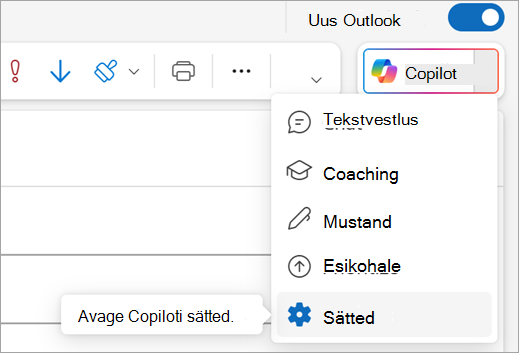Saate aidata Copilot kirjutada Outlook teiesuguseid meilisõnumeid. Kui paluteCopilot korduvalt meili mustandeid muuta, on seda lihtsam teha. Saate teada, kuidas soovite mustandid luua.
Esmalt peate mõtlema sellele, kuidas te tavaliselt meilisõnumeid kirjutate. Võib-olla kasutate sageli täpploendeid või keskendute koostöö loomisel abistava mitteametliku tooni kasutamisele. Kui tuvastate, mis paneb teie kirjutamise enda moodi kõlama, saate avada sätted ja paluda Copilot alati neid kirjutamisharjumusi kasutada.
Märkus.: Selle funktsiooni kasutamiseks on vaja Microsoft 365 Copilot (töö) litsentsi või Microsoft Copilot Pro (kodu) litsentsi. Kui soovite hankida litsentsi, lugege teemat Kust ma Microsoft Copilot hankida?
Copiloti loodud meilisõnumite kohandamine
-
Valige uuesOutlook #x1 ikooni
-
Valige Sätted.
-
Valige Mustandjuhised.
-
Valige lüliti "Kasuta meilisõnumi koostamisel kohandatud juhiseid", et see muutuks siniseks.
-
Tippige viip, mis selgitab, kuidas peaks Copilot meilisõnumid mustandina kirjutama. Näiteks võite öelda "Hoidke meilisõnumid lühikesed ja otsesed, täpploendipunktidega, kus need on loogilise tähendusega. Kasutage sõbralikku tooni ja allkirjastage meilisõnumid oma eesnimega." Saate lisada palju üksikasju või hoida selle lihtsana.
-
Valige Salvesta.
Nüüd sulgege leht ja paluge Copilot koostada teile meilisõnum. Saate igal ajal tagasi tulla ja Copilot juhiseid kohandada.